Excel 2010电子表格制作项目一 制作家电销售统计表
计算机应用基础教程:电子表格处理软件Excel 2010应用PPT学习培训课件

2.保护工作表内容
在“审阅”选项卡的“更改”组中,单击 “保护工作表”,打开“保护工作表”对 话框,选中“保护工作表及锁定的单元格 内容”复选框,在“取消工作表保护时使 用的密码”文本框中输入保护密码,单击 “确定”按钮,即可防止单元格内容被随 意修改。
1.打开工作表。
2.单击“开始”选项卡的“对齐方式”组中的
按钮,进行对齐方式的设置。
3.在“开始”选项卡的“字体”组中选择“字
体” 、“字体样式”、“颜色”进行设置。
完成学习任务涉及以下内容: (1)教师讲解、操作演示 (2)学生练习 (3)师生讨论
1.启动Excel 2010
单击“开始”按钮,指向“所有程 序”→“Microsoft office”→“Microsoft office Excel 2010”,单击“Microsoft office Excel 2010”即可启动Excel 2010。启动Excel 2010 后,系统为用户新建一个空白工作簿。
任务4 设置工作表为模板
对于每个月都要使用到的工作表,若把该工作表 制成模板,以后每个月都可以利用这个模板快速生成新工作表,而使用模 板制作工作表的前提是先生成模板。
完成学习任务涉及以下内容: (1)教师讲解、操作演示 (2)学生练习 (3)师生讨论
5.单击“下一步”按钮,打开“文本导入向导-第2
步,共3步”对话框,选中“分隔符号”选项组 中的“逗号”复选框。
6.单击“下一步”按钮,打开“文本导入向导-第3
步,共3步”对话框,在“列数据格式”选项组中 进行相应数据格式的设置。
用Excel制作商品销售清单
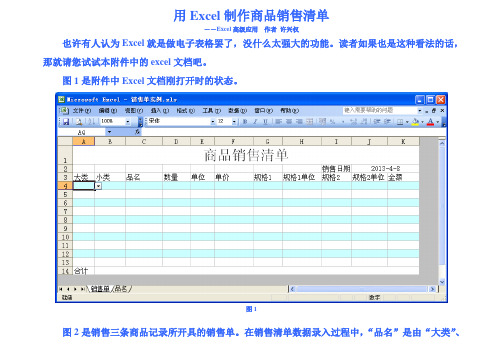
用Excel制作商品销售清单――Excel高级应用作者许兴权也许有人认为Excel就是做电子表格罢了,没什么太强大的功能。
读者如果也是这种看法的话,那就请您试试本附件中的excel文档吧。
图1是附件中Excel文档刚打开时的状态。
图1图2是销售三条商品记录所开具的销售单。
在销售清单数据录入过程中,“品名”是由“大类”、“小类”、“品名”三级下拉列表选定的,这有利于商店对商品名称的规范化管理,销售清单中的“数量”、“单价”、“规格1”、“规格2”是手动输入的数据,是每条销售记录“金额”的计算依据,其中“规格1”与“规格2”可以放空,当“规格1”、“规格2”为空时,将自动不参与“金额”计算,“单位”、“规格1单位”、“规格2单位”不但可以使用下拉列表框的形式选择,而且可以直接使用手工输入。
图2图2中有三条销售记录,第一条记录直接按盒销售,金额由两个数据相乘获得,为15*2.8=42元;第二条记录按件销售,每件中有48盒的牛奶,因此金额由三个数据相乘获得,为8*48*2.8=1075.20元;而第三条记录则按每件中有6包,每包中有8盒的方式销售,因此金额由四个数据相乘获得,为8*6*8*2.8=1075.2元。
本表格支持对商品按不同种方式销售,销售金额将根据输入的数据自动计算,这样的设计基本能满足大部分的销售情况的要求。
如果您对它感兴趣,您可以试着用它,并将它存储为Excel模板,方便调用,或许将会改变您的看法哦。
可您要知道,做出这样的表格模板仅用到Excel的常用功能和不多的函数而已,VBA还没派上用场呢。
本文仅介绍该文档的制作过程,方便读者能跟据自己的要求修改文档,能把文档转变为自己能用的东西,只要有时间“包学包会”哦。
下面将按步骤介绍文档的设计制作过程。
步骤一打开Excel,把sheet1改名为“销售单”,把sheet2改名为“品名”,删除sheet3,在“品名”工作表中输入商品的大类、小类、和品名,如图3和图4所示。
销售统计表(excel模板)
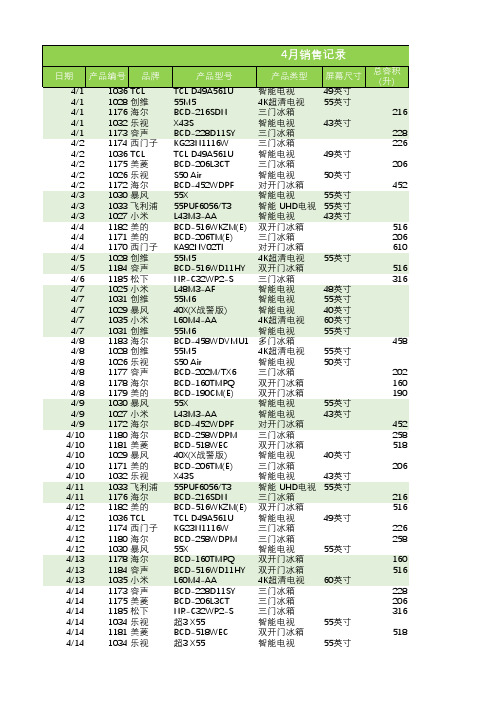
4/21036TCL TCL D49A561U智能电视49英寸4/21175美菱BCD-206L3CT三门冰箱206 4/21026乐视S50 Air智能电视50英寸4/21172海尔BCD-452WDPF对开门冰箱452 4/31030暴风55X智能电视55英寸4/31033飞利浦55PUF6056/T3智能 UHD电视55英寸4/31027小米L43M3-AA智能电视43英寸4/41182美的BCD-516WKZM(E)双开门冰箱516 4/41171美的BCD-206TM(E)三门冰箱206 4/41170西门子KA92NV02TI对开门冰箱610 4/51028创维55M54K超清电视55英寸4/51184容声BCD-516WD11HY双开门冰箱516 4/61185松下NR-C32WP2-S三门冰箱316 4/71025小米L48M3-AF智能电视48英寸4/71031创维55M6智能电视55英寸4/71029暴风40X(X战警版)智能电视40英寸4/71035小米L60M4-AA4K超清电视60英寸4/71031创维55M6智能电视55英寸4/81183海尔BCD-458WDVMU1多门冰箱458 4/81028创维55M54K超清电视55英寸4/81026乐视S50 Air智能电视50英寸4/81177容声BCD-202M/TX6三门冰箱202 4/81178海尔BCD-160TMPQ双开门冰箱160 4/81179美的BCD-190CM(E)双开门冰箱190 4/91030暴风55X智能电视55英寸4/91027小米L43M3-AA智能电视43英寸4/91172海尔BCD-452WDPF对开门冰箱452 4/101180海尔BCD-258WDPM三门冰箱258 4/101181美菱BCD-518WEC双开门冰箱518 4/101029暴风40X(X战警版)智能电视40英寸4/101171美的BCD-206TM(E)三门冰箱206 4/101032乐视X43S智能电视43英寸4/111033飞利浦55PUF6056/T3智能 UHD电视55英寸4/111176海尔BCD-216SDN三门冰箱216 4/121182美的BCD-516WKZM(E)双开门冰箱516 4/121036TCL TCL D49A561U智能电视49英寸4/121174西门子KG23N1116W三门冰箱226 4/121180海尔BCD-258WDPM三门冰箱258 4/121030暴风55X智能电视55英寸4/131178海尔BCD-160TMPQ双开门冰箱160 4/131184容声BCD-516WD11HY双开门冰箱516 4/131035小米L60M4-AA4K超清电视60英寸4/141173容声BCD-228D11SY三门冰箱228 4/141175美菱BCD-206L3CT三门冰箱206 4/141185松下NR-C32WP2-S三门冰箱316 4/141034乐视超3 X55智能电视55英寸4/141181美菱BCD-518WEC双开门冰箱5184/151028创维55M54K超清电视55英寸4/151170西门子KA92NV02TI对开门冰箱610 4/151179美的BCD-190CM(E)双开门冰箱190 4/151026乐视S50 Air智能电视50英寸4/161177容声BCD-202M/TX6三门冰箱202 4/161183海尔BCD-458WDVMU1多门冰箱458 4/161032乐视X43S智能电视43英寸4/161172海尔BCD-452WDPF对开门冰箱452 4/161025小米L48M3-AF智能电视48英寸4/161175美菱BCD-206L3CT三门冰箱206 4/171029暴风40X(X战警版)智能电视40英寸4/181027小米L43M3-AA智能电视43英寸4/181036TCL TCL D49A561U智能电视49英寸4/181174西门子KG23N1116W三门冰箱226 4/191034乐视超3 X55智能电视55英寸4/191176海尔BCD-216SDN三门冰箱216 4/191031创维55M6智能电视55英寸4/191177容声BCD-202M/TX6三门冰箱202 4/191033飞利浦55PUF6056/T3智能 UHD电视55英寸4/191180海尔BCD-258WDPM三门冰箱258 4/201170西门子KA92NV02TI对开门冰箱610 4/201025小米L48M3-AF智能电视48英寸4/201178海尔BCD-160TMPQ双开门冰箱160 4/211179美的BCD-190CM(E)双开门冰箱190 4/211026乐视S50 Air智能电视50英寸4/211027小米L43M3-AA智能电视43英寸4/211171美的BCD-206TM(E)三门冰箱206 4/221035小米L60M4-AA4K超清电视60英寸4/221036TCL TCL D49A561U智能电视49英寸4/231035小米L60M4-AA4K超清电视60英寸4/241034乐视超3 X55智能电视55英寸4/251035小米L60M4-AA4K超清电视60英寸4/251171美的BCD-206TM(E)三门冰箱206 4/251028创维55M54K超清电视55英寸4/261173容声BCD-228D11SY三门冰箱228 4/261176海尔BCD-216SDN三门冰箱216 4/261029暴风40X(X战警版)智能电视40英寸4/261185松下NR-C32WP2-S三门冰箱316 4/261171美的BCD-206TM(E)三门冰箱206 4/261184容声BCD-516WD11HY双开门冰箱516 4/261178海尔BCD-160TMPQ双开门冰箱160 4/271177容声BCD-202M/TX6三门冰箱202 4/271170西门子KA92NV02TI对开门冰箱610 4/271032乐视X43S智能电视43英寸4/271036TCL TCL D49A561U智能电视49英寸4/281180海尔BCD-258WDPM三门冰箱258 4/281030暴风55X智能电视55英寸4/281173容声BCD-228D11SY三门冰箱228 4/281028创维55M54K超清电视55英寸4/281033飞利浦55PUF6056/T3智能 UHD电视55英寸4/291181美菱BCD-518WEC双开门冰箱518 4/291174西门子KG23N1116W三门冰箱226 4/291031创维55M6智能电视55英寸4/291026乐视S50 Air智能电视50英寸4/291034乐视超3 X55智能电视55英寸4/291030暴风55X智能电视55英寸4/291183海尔BCD-458WDVMU1多门冰箱4584/301031创维55M6智能电视55英寸4/301025小米L48M3-AF智能电视48英寸4/301175美菱BCD-206L3CT三门冰箱206 4/301183海尔BCD-458WDVMU1多门冰箱458 4/301182美的BCD-516WKZM(E)双开门冰箱516 4/301033飞利浦55PUF6056/T3智能 UHD电视55英寸4/301179美的BCD-190CM(E)双开门冰箱190 4/301181美菱BCD-518WEC双开门冰箱518 4/301184容声BCD-516WD11HY双开门冰箱516 4/301032乐视X43S智能电视43英寸4/301182美的BCD-516WKZM(E)双开门冰箱516 4/301027小米L43M3-AA智能电视43英寸4/301185松下NR-C32WP2-S三门冰箱316 4/301029暴风40X(X战警版)智能电视40英寸#N/A#N/A#N/A#N/A#N/A#N/A#N/A#N/A#N/A#N/A#N/A#N/A#N/A#N/A#N/A#N/A#N/A#N/A#N/A#N/A#N/A#N/A#N/A#N/A#N/A#N/A#N/A#N/A#N/A#N/A#N/A#N/A#N/A#N/A#N/A#N/A#N/A#N/A#N/A#N/A#N/A#N/A#N/A#N/A#N/A#N/A#N/A#N/A#N/A#N/A#N/A#N/A#N/A#N/A#N/A#N/A#N/A#N/A#N/A#N/A#N/A#N/A#N/A#N/A#N/A#N/A#N/A#N/A#N/A#N/A#N/A#N/A#N/A#N/A#N/A#N/A#N/A#N/A#N/A#N/A#N/A#N/A#N/A#N/A#N/A#N/A#N/A#N/A#N/A#N/A#N/A#N/A#N/A#N/A#N/A#N/A#N/A#N/A#N/A#N/A#N/A#N/A#N/A#N/A#N/A#N/A#N/A#N/A#N/A#N/A#N/A#N/A#N/A#N/A#N/A#N/A#N/A#N/A#N/A#N/A#N/A#N/A#N/A#N/A#N/A#N/A#N/A#N/A#N/A#N/A#N/A#N/A#N/A#N/A#N/A#N/A#N/A#N/A#N/A#N/A#N/A#N/A#N/A#N/A#N/A#N/A#N/A#N/A#N/A#N/A#N/A#N/A#N/A#N/A#N/A#N/A#N/A#N/A#N/A#N/A#N/A#N/A#N/A#N/A#N/A#N/A#N/A#N/A#N/A#N/A#N/A#N/A#N/A#N/A#N/A#N/A #N/A#N/A#N/A#N/A #N/A#N/A#N/A#N/A #N/A#N/A#N/A#N/A #N/A#N/A#N/A#N/A #N/A#N/A#N/A#N/A #N/A#N/A#N/A#N/A #N/A#N/A#N/A#N/A #N/A#N/A#N/A#N/A #N/A#N/A#N/A#N/A #N/A#N/A#N/A#N/A #N/A#N/A#N/A#N/A #N/A#N/A#N/A#N/A #N/A#N/A#N/A#N/A #N/A#N/A#N/A#N/A #N/A#N/A#N/A#N/A #N/A#N/A#N/A#N/A #N/A#N/A#N/A#N/A #N/A#N/A#N/A#N/A #N/A#N/A#N/A#N/A #N/A#N/A#N/A#N/A #N/A#N/A#N/A#N/A #N/A#N/A#N/A#N/A #N/A#N/A#N/A#N/A #N/A#N/A#N/A#N/A #N/A#N/A#N/A#N/A #N/A#N/A#N/A#N/A #N/A#N/A#N/A#N/A #N/A#N/A#N/A#N/A #N/A#N/A#N/A#N/A #N/A#N/A#N/A#N/A #N/A#N/A#N/A#N/A #N/A#N/A#N/A#N/A #N/A#N/A#N/A#N/A #N/A#N/A#N/A#N/A #N/A#N/A#N/A#N/A #N/A#N/A#N/A#N/A #N/A#N/A#N/A#N/A #N/A#N/A#N/A#N/A #N/A#N/A#N/A#N/A #N/A#N/A#N/A#N/A #N/A#N/A#N/A#N/A #N/A#N/A#N/A#N/A #N/A#N/A#N/A#N/A #N/A#N/A#N/A#N/A #N/A#N/A#N/A#N/A #N/A#N/A#N/A#N/A #N/A#N/A#N/A#N/A #N/A#N/A#N/A#N/A #N/A#N/A#N/A#N/A #N/A#N/A#N/A#N/A #N/A#N/A#N/A#N/A #N/A#N/A#N/A#N/A #N/A#N/A#N/A#N/A#N/A#N/A#N/A#N/A #N/A#N/A#N/A#N/A #N/A#N/A#N/A#N/A #N/A#N/A#N/A#N/A #N/A#N/A#N/A#N/A #N/A#N/A#N/A#N/A #N/A#N/A#N/A#N/A #N/A#N/A#N/A#N/A #N/A#N/A#N/A#N/A #N/A#N/A#N/A#N/A #N/A#N/A#N/A#N/A #N/A#N/A#N/A#N/A #N/A#N/A#N/A#N/A #N/A#N/A#N/A#N/A #N/A#N/A#N/A#N/A #N/A#N/A#N/A#N/A #N/A#N/A#N/A#N/A #N/A#N/A#N/A#N/A #N/A#N/A#N/A#N/A #N/A#N/A#N/A#N/A #N/A#N/A#N/A#N/A #N/A#N/A#N/A#N/A #N/A#N/A#N/A#N/A #N/A#N/A#N/A#N/A #N/A#N/A#N/A#N/A #N/A#N/A#N/A#N/A #N/A#N/A#N/A#N/A #N/A#N/A#N/A#N/A #N/A#N/A#N/A#N/A #N/A#N/A#N/A#N/A #N/A#N/A#N/A#N/A #N/A#N/A#N/A#N/A #N/A#N/A#N/A#N/A #N/A#N/A#N/A#N/A #N/A#N/A#N/A#N/A #N/A#N/A#N/A#N/A #N/A#N/A#N/A#N/A #N/A#N/A#N/A#N/A #N/A#N/A#N/A#N/A #N/A#N/A#N/A#N/A #N/A#N/A#N/A#N/A #N/A#N/A#N/A#N/A #N/A#N/A#N/A#N/A #N/A#N/A#N/A#N/A #N/A#N/A#N/A#N/A #N/A#N/A#N/A#N/A #N/A#N/A#N/A#N/A #N/A#N/A#N/A#N/A #N/A#N/A#N/A#N/A #N/A#N/A#N/A#N/A #N/A#N/A#N/A#N/A #N/A#N/A#N/A#N/A #N/A#N/A#N/A#N/A #N/A#N/A#N/A#N/A#N/A#N/A#N/A#N/A #N/A#N/A#N/A#N/A #N/A#N/A#N/A#N/A #N/A#N/A#N/A#N/A #N/A#N/A#N/A#N/A #N/A#N/A#N/A#N/A #N/A#N/A#N/A#N/A #N/A#N/A#N/A#N/A #N/A#N/A#N/A#N/A #N/A#N/A#N/A#N/A #N/A#N/A#N/A#N/A #N/A#N/A#N/A#N/A #N/A#N/A#N/A#N/A #N/A#N/A#N/A#N/A #N/A#N/A#N/A#N/A #N/A#N/A#N/A#N/A #N/A#N/A#N/A#N/A #N/A#N/A#N/A#N/A #N/A#N/A#N/A#N/A #N/A#N/A#N/A#N/A #N/A#N/A#N/A#N/A #N/A#N/A#N/A#N/A #N/A#N/A#N/A#N/A #N/A#N/A#N/A#N/A #N/A#N/A#N/A#N/A #N/A#N/A#N/A#N/A #N/A#N/A#N/A#N/A #N/A#N/A#N/A#N/A #N/A#N/A#N/A#N/A #N/A#N/A#N/A#N/A #N/A#N/A#N/A#N/A #N/A#N/A#N/A#N/A #N/A#N/A#N/A#N/A #N/A#N/A#N/A#N/A #N/A#N/A#N/A#N/A #N/A#N/A#N/A#N/A #N/A#N/A#N/A#N/A #N/A#N/A#N/A#N/A #N/A#N/A#N/A#N/A #N/A#N/A#N/A#N/A #N/A#N/A#N/A#N/A #N/A#N/A#N/A#N/A #N/A#N/A#N/A#N/A #N/A#N/A#N/A#N/A #N/A#N/A#N/A#N/A #N/A#N/A#N/A#N/A #N/A#N/A#N/A#N/A #N/A#N/A#N/A#N/A #N/A#N/A#N/A#N/A #N/A#N/A#N/A#N/A #N/A#N/A#N/A#N/A #N/A#N/A#N/A#N/A #N/A#N/A#N/A#N/A #N/A#N/A#N/A#N/A#N/A#N/A#N/A#N/A #N/A#N/A#N/A#N/A #N/A#N/A#N/A#N/A #N/A#N/A#N/A#N/A #N/A#N/A#N/A#N/A #N/A#N/A#N/A#N/A #N/A#N/A#N/A#N/A #N/A#N/A#N/A#N/A #N/A#N/A#N/A#N/A #N/A#N/A#N/A#N/A #N/A#N/A#N/A#N/A #N/A#N/A#N/A#N/A #N/A#N/A#N/A#N/A #N/A#N/A#N/A#N/A #N/A#N/A#N/A#N/A #N/A#N/A#N/A#N/A #N/A#N/A#N/A#N/A #N/A#N/A#N/A#N/A #N/A#N/A#N/A#N/A #N/A#N/A#N/A#N/A #N/A#N/A#N/A#N/A #N/A#N/A#N/A#N/A #N/A#N/A#N/A#N/A #N/A#N/A#N/A#N/A #N/A#N/A#N/A#N/A #N/A#N/A#N/A#N/A #N/A#N/A#N/A#N/A #N/A#N/A#N/A#N/A #N/A#N/A#N/A#N/A #N/A#N/A#N/A#N/A #N/A#N/A#N/A#N/A #N/A#N/A#N/A#N/A #N/A#N/A#N/A#N/A #N/A#N/A#N/A#N/A #N/A#N/A#N/A#N/A #N/A#N/A#N/A#N/A #N/A#N/A#N/A#N/A #N/A#N/A#N/A#N/A #N/A#N/A#N/A#N/A #N/A#N/A#N/A#N/A #N/A#N/A#N/A#N/A #N/A#N/A#N/A#N/A #N/A#N/A#N/A#N/A #N/A#N/A#N/A#N/A #N/A#N/A#N/A#N/A #N/A#N/A#N/A#N/A #N/A#N/A#N/A#N/A #N/A#N/A#N/A#N/A #N/A#N/A#N/A#N/A #N/A#N/A#N/A#N/A #N/A#N/A#N/A#N/A #N/A#N/A#N/A#N/A #N/A#N/A#N/A#N/A #N/A#N/A#N/A#N/A#N/A#N/A#N/A#N/A #N/A#N/A#N/A#N/A #N/A#N/A#N/A#N/A #N/A#N/A#N/A#N/A #N/A#N/A#N/A#N/A #N/A#N/A#N/A#N/A #N/A#N/A#N/A#N/A #N/A#N/A#N/A#N/A #N/A#N/A#N/A#N/A¥2,5994¥10,396陈浩然¥1,0991¥1,099蔡依蝶¥2,4501¥2,450张峰¥3,2991¥3,299王翠¥2,6991¥2,699陈丝丝¥2,9991¥2,999胡文国¥1,8991¥1,899谢东飞¥3,3991¥3,399蔡骏麒¥1,2981¥1,298张峰¥6,9991¥6,999余好佳¥2,9994¥11,996刘允礼¥2,9991¥2,999蒋德虹¥3,9901¥3,990皮秀丽¥2,0995¥10,495蔡骏麒¥2,9991¥2,999王翠¥1,0991¥1,099陈丝丝¥5,1991¥5,199谢东飞¥2,9991¥2,999李纯清¥4,9991¥4,999唐琪琪¥2,9991¥2,999蒋德虹¥2,4506¥14,700王思¥1,1991¥1,199陈浩然¥1,0591¥1,059张德芳¥1,0991¥1,099张峰¥2,6991¥2,699刘允礼¥1,8992¥3,798余好佳¥3,2991¥3,299陈丝丝¥2,6991¥2,699李纯清¥2,7992¥5,598蔡依蝶¥1,0991¥1,099唐秀¥1,2981¥1,298蔡骏麒¥1,9891¥1,989胡文国¥2,9994¥11,996王思¥1,6991¥1,699陈浩然¥3,3991¥3,399谢东飞¥2,5992¥5,198唐琪琪¥2,4991¥2,499张德芳¥2,6991¥2,699皮秀丽¥2,6991¥2,699刘允礼¥1,0591¥1,059蔡依蝶¥2,9991¥2,999唐秀¥5,1994¥20,796李纯清¥1,5991¥1,599蒋德虹¥1,0991¥1,099唐琪琪¥3,9901¥3,990皮秀丽¥4,0781¥4,078胡文国¥2,7991¥2,799张峰¥2,9992¥5,998余好佳¥6,9991¥6,999王翠¥1,0991¥1,099陈丝丝¥2,4501¥2,450陈浩然¥1,1991¥1,199张德芳¥4,9991¥4,999皮秀丽¥1,9891¥1,989唐秀¥3,2992¥6,598李纯清¥2,0991¥2,099王思¥1,0991¥1,099陈丝丝¥1,09910¥10,990张峰¥1,8991¥1,899蔡依蝶¥2,5991¥2,599刘允礼¥2,4993¥7,497余好佳¥4,0781¥4,078唐琪琪¥1,6991¥1,699谢东飞¥2,9994¥11,996陈浩然¥1,1991¥1,199蒋德虹¥2,9996¥17,994王翠¥2,6991¥2,699胡文国¥6,9991¥6,999唐琪琪¥2,0995¥10,495张德芳¥1,0591¥1,059唐秀¥1,0991¥1,099李纯清¥2,4501¥2,450胡文国¥1,8991¥1,899蔡依蝶¥1,2981¥1,298王思¥5,1992¥10,398皮秀丽¥2,5993¥7,797刘允礼¥5,1991¥5,199陈丝丝¥4,0781¥4,078王翠¥5,1998¥41,592张德芳¥1,2986¥7,788唐秀¥2,9991¥2,999胡文国¥1,5994¥6,396陈浩然¥1,6991¥1,699唐琪琪¥1,0991¥1,099王思¥3,9901¥3,990李纯清¥1,29820¥25,960蔡依蝶¥2,9991¥2,999刘允礼¥1,0591¥1,059蔡骏麒¥1,1991¥1,199张峰¥6,9991¥6,999刘允礼¥1,9891¥1,989余好佳¥2,5992¥5,198王翠¥2,6991¥2,699陈浩然¥2,6991¥2,699皮秀丽¥1,5991¥1,599刘允礼¥2,9991¥2,999王思¥2,99920¥59,980张德芳¥2,7991¥2,799胡文国¥2,4995¥12,495张峰¥2,9991¥2,999余好佳¥2,4501¥2,450蔡骏麒¥4,0781¥4,078唐秀¥2,6991¥2,699蒋德虹¥4,9991¥4,999谢东飞¥2,9991¥2,999谢东飞¥2,0991¥2,099唐琪琪¥1,0991¥1,099蔡骏麒¥4,9993¥14,997王思¥3,3991¥3,399王翠¥2,99915¥44,985胡文国¥1,0991¥1,099李纯清¥2,7995¥13,995陈浩然¥2,9993¥8,997刘允礼¥1,9891¥1,989皮秀丽¥3,3991¥3,399蔡骏麒¥1,8991¥1,899陈丝丝¥3,9906¥23,940蒋德虹¥1,0991¥1,099蔡依蝶#N/A#N/A#N/A#N/A#N/A#N/A#N/A#N/A#N/A#N/A#N/A#N/A#N/A#N/A#N/A#N/A#N/A#N/A#N/A#N/A#N/A#N/A#N/A#N/A#N/A#N/A#N/A#N/A#N/A#N/A#N/A#N/A#N/A#N/A#N/A#N/A#N/A#N/A#N/A#N/A#N/A#N/A#N/A#N/A#N/A#N/A#N/A#N/A#N/A#N/A#N/A#N/A#N/A#N/A#N/A#N/A#N/A#N/A#N/A#N/A#N/A#N/A#N/A#N/A#N/A#N/A#N/A#N/A#N/A#N/A#N/A#N/A#N/A#N/A#N/A#N/A#N/A#N/A#N/A#N/A#N/A#N/A#N/A#N/A#N/A#N/A#N/A#N/A #N/A#N/A #N/A#N/A #N/A#N/A #N/A#N/A #N/A#N/A #N/A#N/A #N/A#N/A #N/A#N/A #N/A#N/A #N/A#N/A #N/A#N/A #N/A#N/A #N/A#N/A #N/A#N/A #N/A#N/A #N/A#N/A #N/A#N/A #N/A#N/A #N/A#N/A #N/A#N/A #N/A#N/A #N/A#N/A #N/A#N/A #N/A#N/A #N/A#N/A #N/A#N/A #N/A#N/A #N/A#N/A #N/A#N/A #N/A#N/A #N/A#N/A #N/A#N/A #N/A#N/A #N/A#N/A #N/A#N/A #N/A#N/A #N/A#N/A #N/A#N/A #N/A#N/A #N/A#N/A #N/A#N/A #N/A#N/A #N/A#N/A #N/A#N/A #N/A#N/A #N/A#N/A #N/A#N/A #N/A#N/A #N/A#N/A #N/A#N/A #N/A#N/A #N/A#N/A #N/A#N/A#N/A#N/A #N/A#N/A #N/A#N/A #N/A#N/A #N/A#N/A #N/A#N/A #N/A#N/A #N/A#N/A #N/A#N/A #N/A#N/A #N/A#N/A #N/A#N/A #N/A#N/A #N/A#N/A #N/A#N/A #N/A#N/A #N/A#N/A #N/A#N/A #N/A#N/A #N/A#N/A #N/A#N/A #N/A#N/A #N/A#N/A #N/A#N/A #N/A#N/A #N/A#N/A #N/A#N/A #N/A#N/A #N/A#N/A #N/A#N/A #N/A#N/A #N/A#N/A #N/A#N/A #N/A#N/A #N/A#N/A #N/A#N/A #N/A#N/A #N/A#N/A #N/A#N/A #N/A#N/A #N/A#N/A #N/A#N/A #N/A#N/A #N/A#N/A #N/A#N/A #N/A#N/A #N/A#N/A #N/A#N/A #N/A#N/A #N/A#N/A #N/A#N/A #N/A#N/A #N/A#N/A #N/A#N/A#N/A#N/A #N/A#N/A #N/A#N/A #N/A#N/A #N/A#N/A #N/A#N/A #N/A#N/A #N/A#N/A #N/A#N/A #N/A#N/A #N/A#N/A #N/A#N/A #N/A#N/A #N/A#N/A #N/A#N/A #N/A#N/A #N/A#N/A #N/A#N/A #N/A#N/A #N/A#N/A #N/A#N/A #N/A#N/A #N/A#N/A #N/A#N/A #N/A#N/A #N/A#N/A #N/A#N/A #N/A#N/A #N/A#N/A #N/A#N/A #N/A#N/A #N/A#N/A #N/A#N/A #N/A#N/A #N/A#N/A #N/A#N/A #N/A#N/A #N/A#N/A #N/A#N/A #N/A#N/A #N/A#N/A #N/A#N/A #N/A#N/A #N/A#N/A #N/A#N/A #N/A#N/A #N/A#N/A #N/A#N/A #N/A#N/A #N/A#N/A #N/A#N/A #N/A#N/A #N/A#N/A #N/A#N/A#N/A#N/A #N/A#N/A #N/A#N/A #N/A#N/A #N/A#N/A #N/A#N/A #N/A#N/A #N/A#N/A #N/A#N/A #N/A#N/A #N/A#N/A #N/A#N/A #N/A#N/A #N/A#N/A #N/A#N/A #N/A#N/A #N/A#N/A #N/A#N/A #N/A#N/A #N/A#N/A #N/A#N/A #N/A#N/A #N/A#N/A #N/A#N/A #N/A#N/A #N/A#N/A #N/A#N/A #N/A#N/A #N/A#N/A #N/A#N/A #N/A#N/A #N/A#N/A #N/A#N/A #N/A#N/A #N/A#N/A #N/A#N/A #N/A#N/A #N/A#N/A #N/A#N/A #N/A#N/A #N/A#N/A #N/A#N/A #N/A#N/A #N/A#N/A #N/A#N/A #N/A#N/A #N/A#N/A #N/A#N/A #N/A#N/A #N/A#N/A #N/A#N/A #N/A#N/A #N/A#N/A #N/A#N/A#N/A#N/A #N/A#N/A #N/A#N/A #N/A#N/A #N/A#N/A #N/A#N/A #N/A#N/A #N/A#N/A #N/A#N/A。
如何利用Excel进行销售和分析
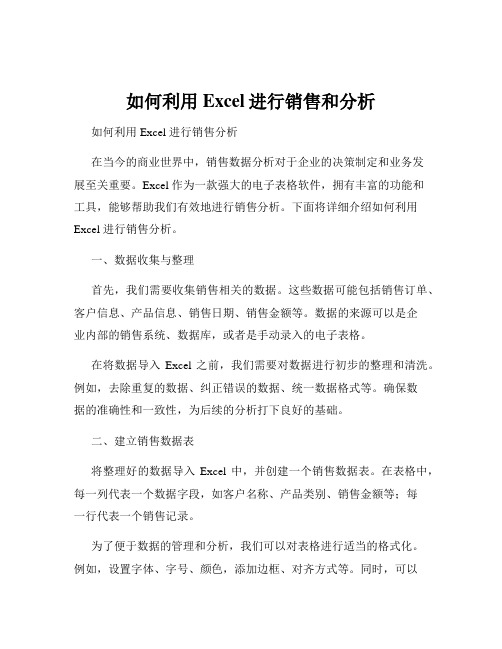
如何利用Excel进行销售和分析如何利用 Excel 进行销售分析在当今的商业世界中,销售数据分析对于企业的决策制定和业务发展至关重要。
Excel 作为一款强大的电子表格软件,拥有丰富的功能和工具,能够帮助我们有效地进行销售分析。
下面将详细介绍如何利用Excel 进行销售分析。
一、数据收集与整理首先,我们需要收集销售相关的数据。
这些数据可能包括销售订单、客户信息、产品信息、销售日期、销售金额等。
数据的来源可以是企业内部的销售系统、数据库,或者是手动录入的电子表格。
在将数据导入Excel 之前,我们需要对数据进行初步的整理和清洗。
例如,去除重复的数据、纠正错误的数据、统一数据格式等。
确保数据的准确性和一致性,为后续的分析打下良好的基础。
二、建立销售数据表将整理好的数据导入Excel 中,并创建一个销售数据表。
在表格中,每一列代表一个数据字段,如客户名称、产品类别、销售金额等;每一行代表一个销售记录。
为了便于数据的管理和分析,我们可以对表格进行适当的格式化。
例如,设置字体、字号、颜色,添加边框、对齐方式等。
同时,可以为表格添加表头,并使用筛选功能,方便快速地查看和筛选特定的数据。
三、数据分析工具的运用1、数据透视表数据透视表是Excel 中进行数据分析的强大工具。
通过数据透视表,我们可以快速汇总、分析大量的数据。
首先,选中销售数据表中的数据,然后在“插入”选项卡中点击“数据透视表”。
在数据透视表向导中,选择要放置数据透视表的位置,如新建工作表或现有工作表的某个位置。
接下来,将需要分析的字段拖放到数据透视表的相应区域,如行区域、列区域、值区域等。
例如,如果要分析不同产品类别的销售金额,将“产品类别”字段拖放到行区域,将“销售金额”字段拖放到值区域。
数据透视表会自动计算并汇总数据,以清晰直观的方式呈现分析结果。
我们还可以通过切换数据透视表的布局、筛选数据、进行分组等操作,进一步深入分析数据。
2、函数与公式Excel 提供了丰富的函数和公式,用于进行各种计算和分析。
产品销量统计表模板
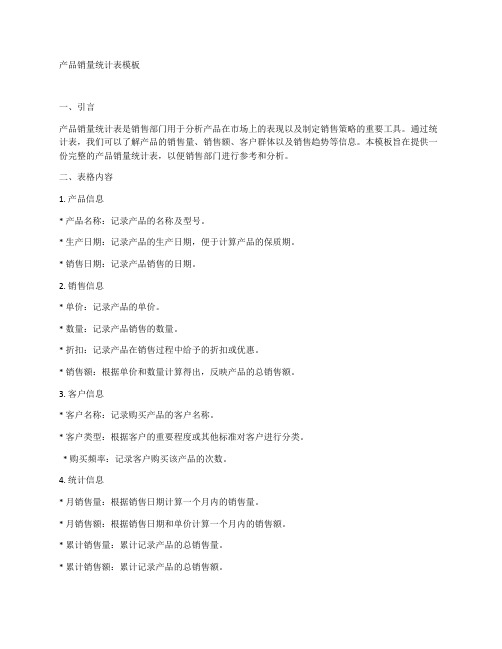
产品销量统计表模板一、引言产品销量统计表是销售部门用于分析产品在市场上的表现以及制定销售策略的重要工具。
通过统计表,我们可以了解产品的销售量、销售额、客户群体以及销售趋势等信息。
本模板旨在提供一份完整的产品销量统计表,以便销售部门进行参考和分析。
二、表格内容1. 产品信息* 产品名称:记录产品的名称及型号。
* 生产日期:记录产品的生产日期,便于计算产品的保质期。
* 销售日期:记录产品销售的日期。
2. 销售信息* 单价:记录产品的单价。
* 数量:记录产品销售的数量。
* 折扣:记录产品在销售过程中给予的折扣或优惠。
* 销售额:根据单价和数量计算得出,反映产品的总销售额。
3. 客户信息* 客户名称:记录购买产品的客户名称。
* 客户类型:根据客户的重要程度或其他标准对客户进行分类。
* 购买频率:记录客户购买该产品的次数。
4. 统计信息* 月销售量:根据销售日期计算一个月内的销售量。
* 月销售额:根据销售日期和单价计算一个月内的销售额。
* 累计销售量:累计记录产品的总销售量。
* 累计销售额:累计记录产品的总销售额。
5. 分析信息* 市场占有率:根据该产品销售量和市场同类产品销售量计算得出,反映该产品在市场中的地位。
* 成长率:根据该产品销售量的增长率计算得出,反映该产品在市场中的成长速度。
三、表格使用说明1. 销售部门应及时填写并更新表格中的数据,确保信息的准确性。
2. 表格中的数据可以进行筛选和排序,以便于查找和分析特定产品的销售情况。
3. 可以根据实际情况添加其他列或行,以满足特定需求。
销售业绩统计表的制作

1 创建销售业绩统计表 2 对表格数据进行管理 3 制作销售统计图表 4 上机演练 5 课后作业
1.1 输入相同数据
3
用户使用“填充”功能,可以快速填充“工号”数据,下面将介绍具体的操作方法。
将光标移至C2单 元格右下角,双 击鼠标,即可快 速填充相同内容
1.2 限制数据输入
11
使用“筛选”功能,可以将符合条件的数据筛选出来,例如,将“销售3部” 的销售数据筛选出来。
在“数据”选项卡 中单击“筛选”按 钮,进入筛选状态, 单击“部门”筛选
按钮
2.3 使用条件格式查找数据
12
用户可以使用条件格式,将1-6月份的最大销售额查找并突出显示出来,下面 将介绍具体的操作方法。
在“开始”选项卡 中单击“条件格式”
拉按钮
3.3 美化图表
23
为了使图表看起来更加美观,用户可以对图表进行美化操作,下面将介绍具体 的操作方法。
单击“更改颜色”下拉 按钮选择“颜色2”选 项,打开“图表工具格式”选项卡,选择合
适的颜色
1 创建销售业绩统计表 2 对表格数据进行管理 3 制作销售统计图表 4 上机演练 5 课后作业
4.1 管理产品生产报表
数据输入公式 “=SUM(D2:I2) ”,按【Enter】 键确认,计算出
“总销售额”
1.3 计算表格数据
7
输入公式 “ = AV E R A G E ( D 2 : I2)”,按【Enter】 键确认,计算出“平
均销Байду номын сангаас额”
1.3 计算表格数据
8
输入公式 “=RANK(J2,J$2:J$3 1,0)”,按【Enter】键 确认,计算出“排名”,
项目7电子产品销售统计表

• 2.分类汇总
分类汇总是指对工作表中的某一项数据进行分类,再对需 要汇总的数据进行汇总计算。在分类汇总前要先对分类字 段进行排序。
• 3.数据透视表
数据透视表是一种交互式工作表,用于对现有工作表进行 汇总和分析。创建数据透视表后,可以按不同的需要、依 不同的关系来提取和组织数据。
项目7电子产品销售统计表
• 4.图表
我们生活的这个世界是丰富多彩的,几乎所有的知识都来 自于视觉。也许无法记住一连串的数字,以及它们之间的 关系和趋势。但是可以很轻松地记住一幅图画或者一个曲 线。因此由于使用图表,会使得用Excel编制的工作表更 易于理解和交流。
• 5.记录筛选
利用Excel的筛选功能可以只显示出符合筛选条件的行, 而暂时隐藏其他行。
】下拉列表框中选择想用来汇总数据的函数。Excel提供的分类汇总 好书有“求和”、“平均值”、“最大值”、“最小值”、“计数 ”等十多个,默认的选项是“求和”。此时应该选择【求和】,在 【选定汇总项】 列表框中选择“销售额”和“毛利润 ”,如图 7-4 所示。
项目7电子产品销售统计表
•4)单击【确定】按钮,单击分级显 示符号,隐藏分类汇总表中的明细数 据行,就可以看到如图7-5所示的分类 汇总的结果。
项目7电子产品销售统计 表
2023/5/26
项目7电子产品销售统计表
7.1项目的提出
小李在淄博市开了四家电子产品连锁店,为了提高管理水 平,他打算用Excel工作表来管理销售数据。图7-l是他制 作的各电子产品店的销售记录流水账表。其中“销售记录 ”工作表记录了2010年11月9日各连锁店的销售情况。
前面已经学习了“排序”,但在数据表格中只知道这个 操作是不够的。分类汇总是一种很重要的操作,它是分 析数据的一个有力的工具,在Excel2007中使用分类汇 总可以十分轻松地汇总数据。
各部门销售额统计表Excel模板
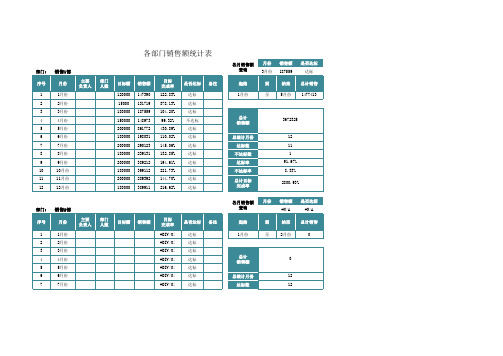
147390 131719 187559 148973 861772 198031 290123 239131 389212 399112 289392 389911
目标 完成率
122.83% 878.13% 104.20% 99.32% 430.89% 110.02% 145.06% 132.85% 194.61% 221.73% 144.70% 216.62%
各月销售额 查询
月份
销售额 #N/A
是否达标 #N/A
起始
到
结束 总计销售
1月份
至
2月份
0
总计 销售额
0
总统计月份
12
达标数
12
是否达标 备注
达标 达标 达标 达标 达标 达标 达标
各月销售额 查询
月份 3月份
销售额 187559
是否达标 达标
起始
到
结束 总计销售
1月份
至
5月达标数
不达标数 达标率
不达标率
总计目标 完成率
3672325
12 11 1 91.67% 8.33%
2800.93%
是否达标
达标 达标 达标 不达标 达标 达标 达标 达标 达标 达标 达标 达标
备注
部门:
序号
1 2 3 4 5 6 7
销售2部
月份
1月份 2月份 3月份 4月份 5月份 6月份 7月份
主要 负责人
部门 人数
目标额 销售额
目标 完成率
#DIV/0! #DIV/0! #DIV/0! #DIV/0! #DIV/0! #DIV/0! #DIV/0!
各部门销售额统计表
部门:
序号
Excel中的数据表制作技巧与案例分析
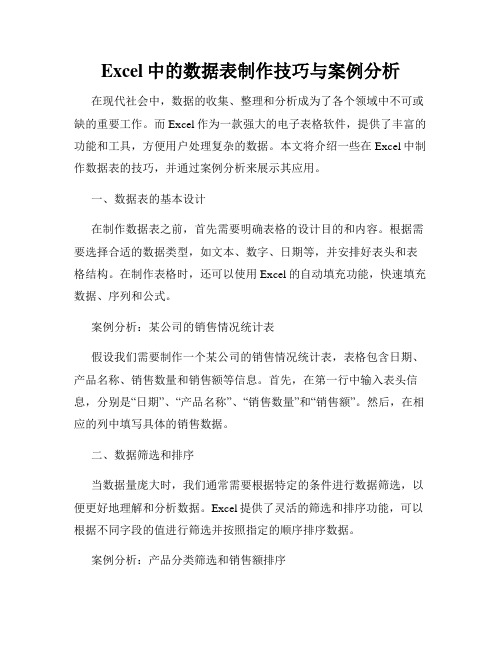
Excel中的数据表制作技巧与案例分析在现代社会中,数据的收集、整理和分析成为了各个领域中不可或缺的重要工作。
而Excel作为一款强大的电子表格软件,提供了丰富的功能和工具,方便用户处理复杂的数据。
本文将介绍一些在Excel中制作数据表的技巧,并通过案例分析来展示其应用。
一、数据表的基本设计在制作数据表之前,首先需要明确表格的设计目的和内容。
根据需要选择合适的数据类型,如文本、数字、日期等,并安排好表头和表格结构。
在制作表格时,还可以使用Excel的自动填充功能,快速填充数据、序列和公式。
案例分析:某公司的销售情况统计表假设我们需要制作一个某公司的销售情况统计表,表格包含日期、产品名称、销售数量和销售额等信息。
首先,在第一行中输入表头信息,分别是“日期”、“产品名称”、“销售数量”和“销售额”。
然后,在相应的列中填写具体的销售数据。
二、数据筛选和排序当数据量庞大时,我们通常需要根据特定的条件进行数据筛选,以便更好地理解和分析数据。
Excel提供了灵活的筛选和排序功能,可以根据不同字段的值进行筛选并按照指定的顺序排序数据。
案例分析:产品分类筛选和销售额排序假设我们继续从上述的销售情况统计表中筛选数据。
我们可以使用Excel的筛选功能,选择“产品名称”一列,并选取需要筛选的产品分类,如“手机”或“电视”。
通过点击筛选按钮,即可筛选出符合条件的数据。
此外,我们还可以按照“销售额”这一列进行升序或降序排序,以直观地了解销售额的大小和趋势。
三、数据透视表的制作数据透视表是Excel中非常重要和常用的功能,能够快速对大量数据进行汇总和分析。
通过数据透视表,我们可以灵活地处理数据,并根据需要进行不同维度的统计。
案例分析:销售情况的数据透视表假设我们需要对某公司的销售情况进行全面的分析。
我们可以利用Excel的数据透视表功能,将销售统计表中的数据进行透视分析。
首先,选中数据表范围,然后点击“数据透视表”按钮,选择需要分析的字段,如“产品名称”、“销售数量”和“销售额”。
excel销售产品表做top10汇总
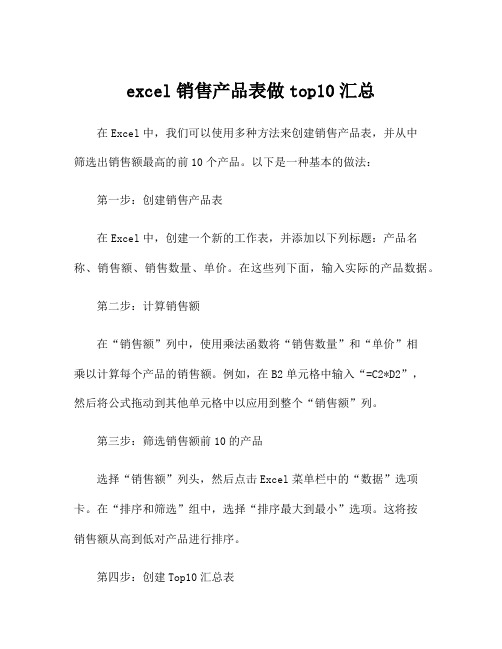
excel销售产品表做top10汇总在Excel中,我们可以使用多种方法来创建销售产品表,并从中筛选出销售额最高的前10个产品。
以下是一种基本的做法:第一步:创建销售产品表在Excel中,创建一个新的工作表,并添加以下列标题:产品名称、销售额、销售数量、单价。
在这些列下面,输入实际的产品数据。
第二步:计算销售额在“销售额”列中,使用乘法函数将“销售数量”和“单价”相乘以计算每个产品的销售额。
例如,在B2单元格中输入“=C2*D2”,然后将公式拖动到其他单元格中以应用到整个“销售额”列。
第三步:筛选销售额前10的产品选择“销售额”列头,然后点击Excel菜单栏中的“数据”选项卡。
在“排序和筛选”组中,选择“排序最大到最小”选项。
这将按销售额从高到低对产品进行排序。
第四步:创建Top10汇总表在同一工作表中的新位置,创建一个名为“Top10”的汇总表。
在该表中,添加以下列标题:排名、产品名称、销售额。
第五步:填充排名数据在“排名”列中,从1到10依次填充数字,表示排名。
第六步:填充产品名称和销售额数据在“产品名称”列中,对应于排名1-10的产品名称。
为了找到对应的产品名称,在销售产品表中查找相应的单元格,并将其复制到“产品名称”列中。
同样的,在“销售额”列中也是如此。
通过以上步骤,你已经成功创建了一个“Top10”汇总表,包含了销售额最高的10个产品。
你可以根据实际需求进行格式化和调整,使其更加易读和专业。
接下来,我将简要介绍一些其他的方法来创建销售产品表,并从中筛选出销售额前10的产品。
方法二:使用排序功能在销售产品表中,选择“销售额”列头,然后点击Excel菜单栏中的“数据”选项卡。
在“排序和筛选”组中,选择“升序”或“降序”选项。
这将按销售额的升序或降序对产品进行排序。
你可以根据需要选择升序或降序。
接下来,选择排序后的前10个产品,将其复制到新的工作表中作为汇总表。
方法三:使用筛选功能在销售产品表中,选择“销售额”列头,然后点击Excel菜单栏中的“数据”选项卡。
电器销售表

值 求和项:数量 求和项:销售额 求和项:单价 207 563100 8250 74 129500 1750 74 129500 1750 68 251600 3700 68 251600 3700 65 182000 2800 65 182000 2800 178 297700 3350 86 150500 1750 86 150500 1750 92 147200 1600 92 147200 1600 335 775850 9850 95 166250 1750 95 166250 1750 60 222000 3700 60 222000 3700 83 232400 2800 83 232400 2800 97 155200 1600 97 155200 1600 139 233050 3350 71 124250 1750 71 124250 1750 68 108800 1600 68 108800 1600 235 522550 7050 81 141750 1750 81 141750 1750 64 236800 3700 64 236800 3700 90 144000 1600 90 144000 1600 1094 2392250 31850 1094 2392250 31850
小 小 小 小 海海美海天海海美天海天海海天 尔信菱尔鹅尔信菱鹅尔鹅尔信鹅
孙志 崔宏伟 韩飞飞 崔宏伟 高山 孙志 刘冰 李渺渺 刘冰 高山 崔宏伟 刘冰 韩飞飞 李渺渺
东北
EXCEl建立销售明细表
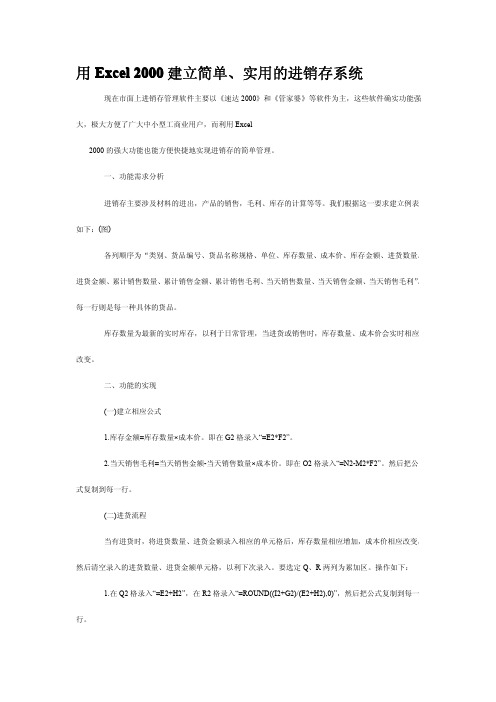
用Excel2000建立简单、实用的进销存系统 现在市面上进销存管理软件主要以《速达2000》和《管家婆》等软件为主,这些软件确实功能强大,极大方便了广大中小型工商业用户,而利用Excel2000的强大功能也能方便快捷地实现进销存的简单管理。
一、功能需求分析进销存主要涉及材料的进出,产品的销售,毛利、库存的计算等等。
我们根据这一要求建立例表如下:(图)各列顺序为“类别、货品编号、货品名称规格、单位、库存数量、成本价、库存金额、进货数量、进货金额、累计销售数量、累计销售金额、累计销售毛利、当天销售数量、当天销售金额、当天销售毛利”。
每一行则是每一种具体的货品。
库存数量为最新的实时库存,以利于日常管理,当进货或销售时,库存数量、成本价会实时相应改变。
二、功能的实现(一)建立相应公式1.库存金额=库存数量×成本价。
即在G2格录入“=E2*F2”。
2.当天销售毛利=当天销售金额-当天销售数量×成本价。
即在O2格录入“=N2-M2*F2”。
然后把公式复制到每一行。
(二)进货流程当有进货时,将进货数量、进货金额录入相应的单元格后,库存数量相应增加,成本价相应改变,然后清空录入的进货数量、进货金额单元格,以利下次录入。
要选定Q、R两列为累加区。
操作如下:1.在Q2格录入“=E2+H2”,在R2格录入“=ROUND((I2+G2)/(E2+H2),0)”,然后把公式复制到每一行。
2.选择工具菜单“宏”中的“录制新宏”,给新宏确定宏名为“进货提交”,然后开始录制:选定Q2到R16区域,复制后,点击E2单元格,选择“编辑”菜单中的“选择性粘贴”,只粘贴值。
然后选择H2到I16区域,清空。
停止录制宏。
3.为保护Q、R两列,将Q、R两列隐藏。
其实就是起到一个累加器的作用。
这样当宏录制完成后,每次只需点击相应的宏,进货数量就实时增加到库存中去了。
(三)销售流程当销售时,将销售数量,销售金额录入相应的单元格后,库存数量相应减少,累计销售数量、累计销售金额、累计销售毛利相应累加,然后清空销售数量,销售金额的单元格,以利下次录入。
- 1、下载文档前请自行甄别文档内容的完整性,平台不提供额外的编辑、内容补充、找答案等附加服务。
- 2、"仅部分预览"的文档,不可在线预览部分如存在完整性等问题,可反馈申请退款(可完整预览的文档不适用该条件!)。
- 3、如文档侵犯您的权益,请联系客服反馈,我们会尽快为您处理(人工客服工作时间:9:00-18:30)。
5、在A1单元格中输入表格标题“销售部一季度家电 销售情况”,选择A1:P1单元格,单击【开始】选项 卡下的“合并后居中”命令,选择字号18,设置标题 格式。
6、把表格里面的文本、数字输入进单元格中。
1、选择2-16行的行标,鼠标右击,选择“行 高”,在弹出的对话框中设置行高值为22。
2、按住ctrl键,将图所示的“销售一部”“销售二
7、将O列和P列的其实数据用填充柄完成数值的计算, 再选择P4:P15单元格,打开【开始】选项卡中的数 字格式,给提成总金额设置2位小数、千位分隔符加 人民币符号的样式。
8、经过再最后字体大小、行高列宽、页边距 等调整,得到最终完成的表格。
本案例从一张空表开始,学习了如何使用excel创
示求和函数, E4:E15表示从 E4到E15单元格。
3、用同样的方法在I16和M16单元格中计算2 月和3月销售量的总和。
4、在O列中我们要计算各个部分每位销售员
的销售数量的和。这里我们可以使用公式来计 算。在O4单元格中,输入“=E4+I4+M4”, 点击键盘“enter”确定。
5、将前面输入的三列“提成”区域选中,打
项目一 制作家电销售统计表
学习excel 2010,首先学习如何建立工作表和工
作簿。把相关的字段及文本、数字内容输入到表 格中,再设计表格单元格的格式,学习最基本的 求和、平均等函数的使用。本项目是从创建“家 电销售情况表”入手,强调了表格格式化的设置 方法,重点介绍了函数与公式计算在excel工作表 中的应用。
开【开始】选项卡里的数字格式设置,选择百 分比,将这些数字设置成为百分比样式。
5、将前面输入的三列“提成”区域选中,打
开【开始】选项卡里的数字格式设置,选择百 分比,将这些数字设置成为百分比样式。
6、在P4单元格中,我们计算每个销售员的提成总金额。提成金 额=单价*销售量*提成,3个月相加就可以得到1季度个人销售提 成金额的总和。因此,我们在P4单元格中输入 “=D4*E4*F4+H4*I4*J4+L4*M4*N4”,点击键盘“enter” 确定。
部”“销售三部”“销售四部”“销售总量”“提成 总金额”等几个不连续的单元格选中,鼠标右击,在 弹出的对话框中选择“对齐”选项卡,在“文本控制” 下勾选“自动换行”,再单击“确定”按钮。
3、将表格中标题行的文字大小设置为14左右,所有 列的列宽设置为8左右。再选择A2:P3单元格,打开
【开始】选项卡下的“单元格样式”,选择喜欢的底 纹或文字样式。
4、打开“打印预览”,
将纸张设置为“横 向”,如果需要还可 以在此设置纸张的大 小、边距等属性。
5、返回到工作表,对表格各文字单元格做
最后的调整,完成“销售部一季度家电销售 情况”工作表的制作。
1、选择E16单
元格,单击【开 始】选项卡上的 “Σ自动求和”。
2、在E16单元
格中会出现 “=sum(E4:E1 5)”的函数表达 式。其中SUM表
“销售一部”、“销售二 部”、“销售三部”、“销 售四部”等内容,再依次将 A2:A3、A4:A6、A7:A9、 A10:A12、A13:A15单元
格选中,分别单击【开始】 选项卡下的“合并后居中” 命令。
3、再使用相似的方法把标题行输入。
4、选择表格A2:P16单元格,打开【开始】 选项卡下的边框,给表格内外加上细线框。
工作表的建立以及文本数字等内容的输入 工作表单元格格式化的设置 公式与函数的计算
1、打开excel2010程序,
参照素材文件夹中样张图片 “家电销售情况表.jpg”所 示,新建一张excel工作簿,
保存并命名为“家电销售情 况表.xlsx”。
2、在A2、A4、A7、A10、 A13中分别输入“部门”、
建工作表的方法。通过单元格格式设置等将表格格 式化。学会使用最基本的求和函数以及公式计算表 格中的数据,也是为了下面的项目中复杂函数的应 用打下基础,最后再将计算出来的数值设置金额的 数据格式。
打开素材文件夹中的“入学成绩表.xlsx”工作簿,按照操作步骤要求 完成入学成绩表。
◦ 填入表格所示单元格内容。 ◦ 设置表格的行高为15,所有文字居中对齐。 ◦ 计算每位同学的总分。 ◦ 选择自动套用格式中的“表样式浅色9”简单美化表格。
